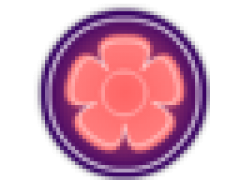Garden Planner破解版是一个易于使用的园林和景观设计工具。使用易于使用的“拖放”界面来排列植物,树木,建筑物和物体。使用工具快速创建铺路,路径和栅栏。使用蔬菜床工具轻松布置蔬菜和药草园。创建计划,图像,花园注意事项然后生成高质量的彩色图像或打印出您的设计。创建一个你所有的植物和物体的清单,并添加到你自己的花园笔记中。Garden Planner包括一个超过1200种植物和物体符号的图书馆,所有这些都可以定制。加上易于使用的绘图工具,让你画出铺路,装饰,路径,墙壁,围墙,水池,池塘等。使用属性窗口来调整Garden Planner中任何内容的外观。这些符号可以很容易地按照尺寸,颜色和样式进行定制,以代表几乎无限范围的植物和物体。使用蔬菜补丁生成器来布置种植床。简单的网格布局意味着您可以轻松规划素食补丁和草药床。非常适合平方英尺的园艺,厨房园艺和家庭/社区蔬菜。小编这里带来的是Garden Planner最新破解版,内含补丁文件,可已完美激活Garden Planner,具体参考本文教程!
Garden Planner破解版激活教程
1.本站下载压缩包,解压后双击gardenplannersetup.exe安装,点next继续
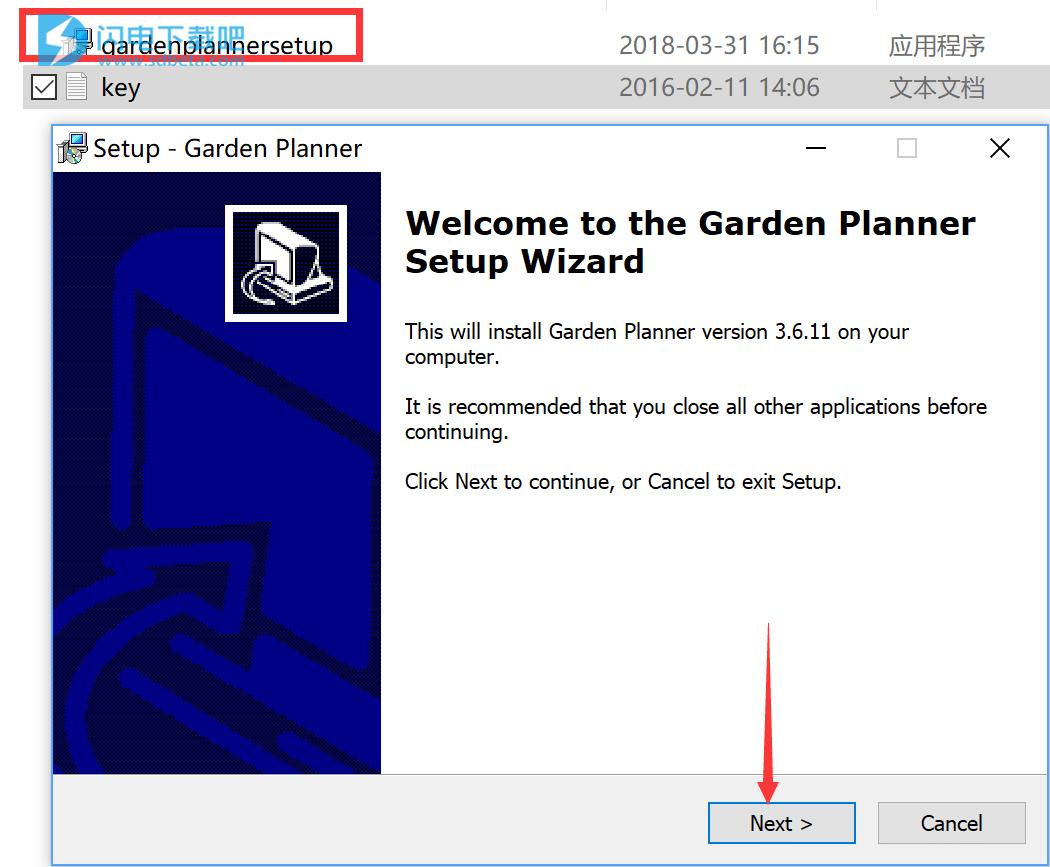
2.选择安装目录,点next
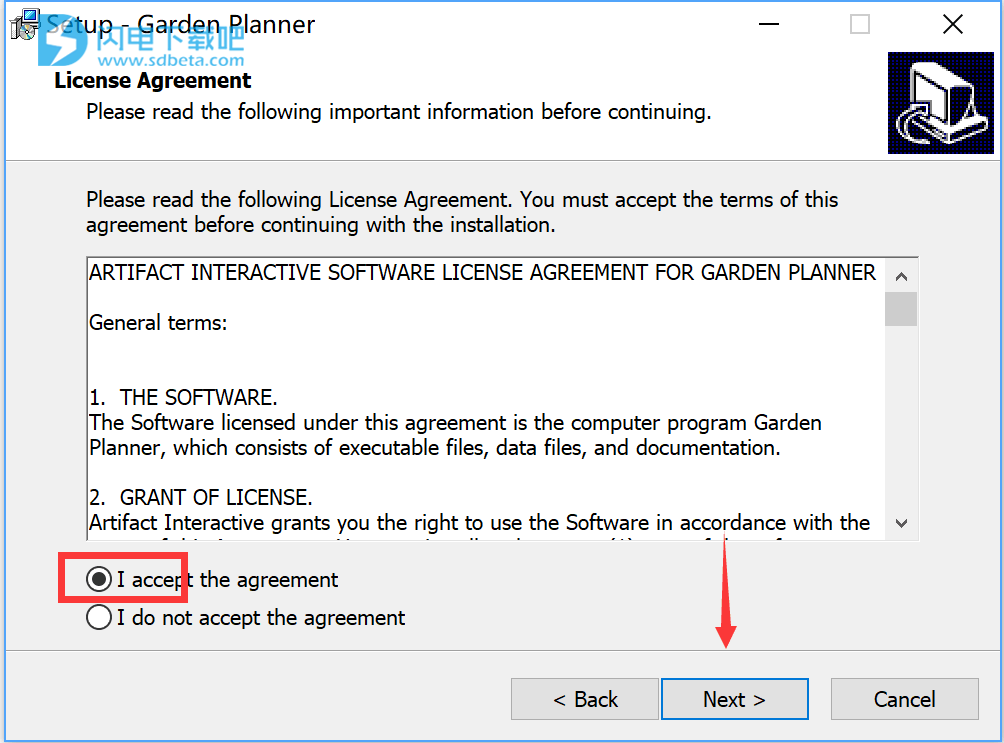
3.选择安装目录,点next
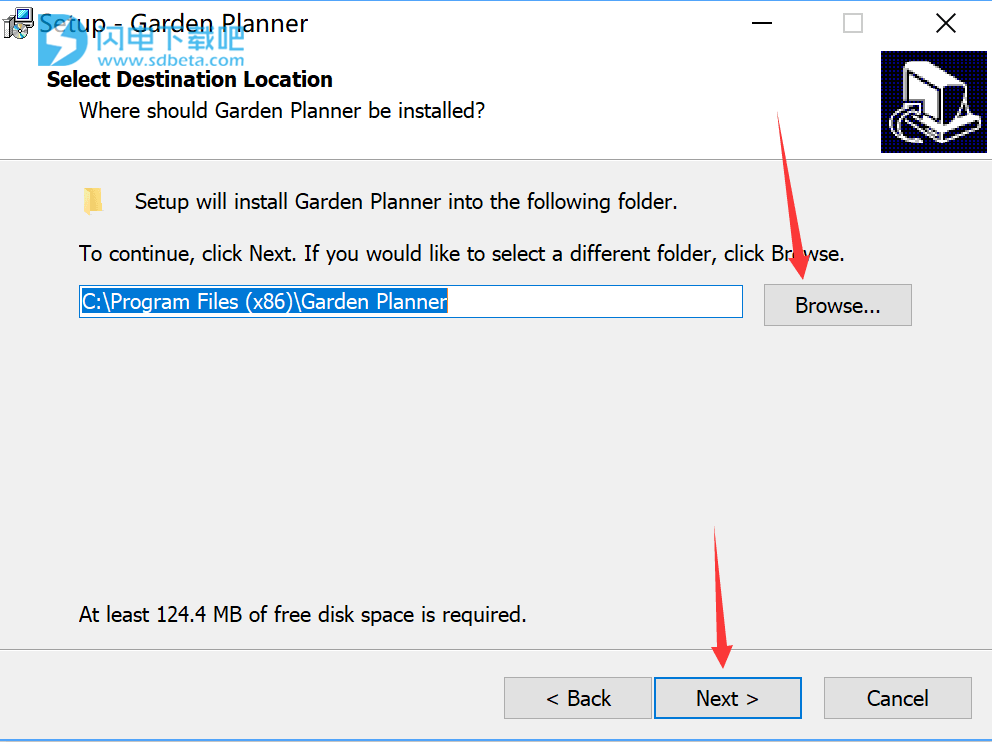
4.默认,点next
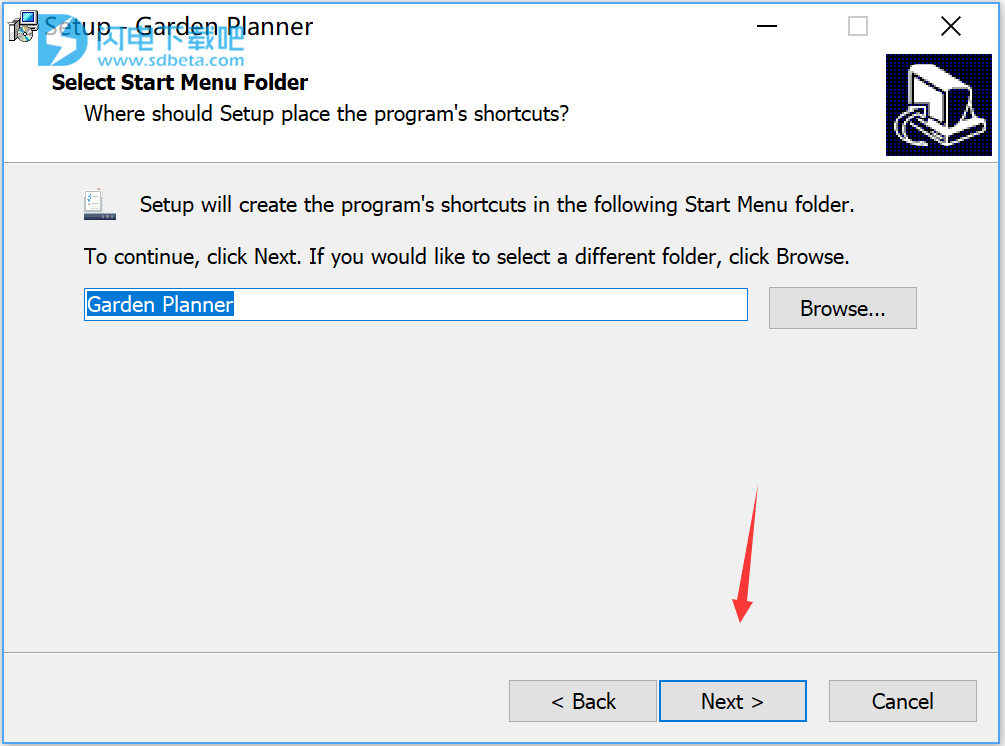
5.创建快捷方式,点next
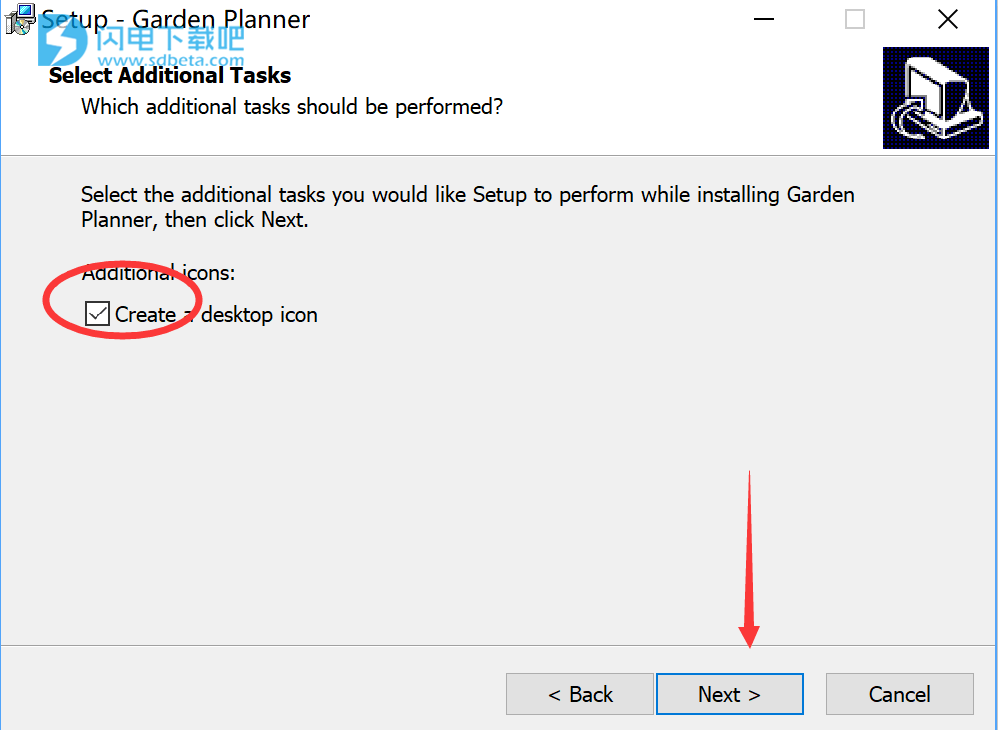
6.点install安装

7.耐心等待安装
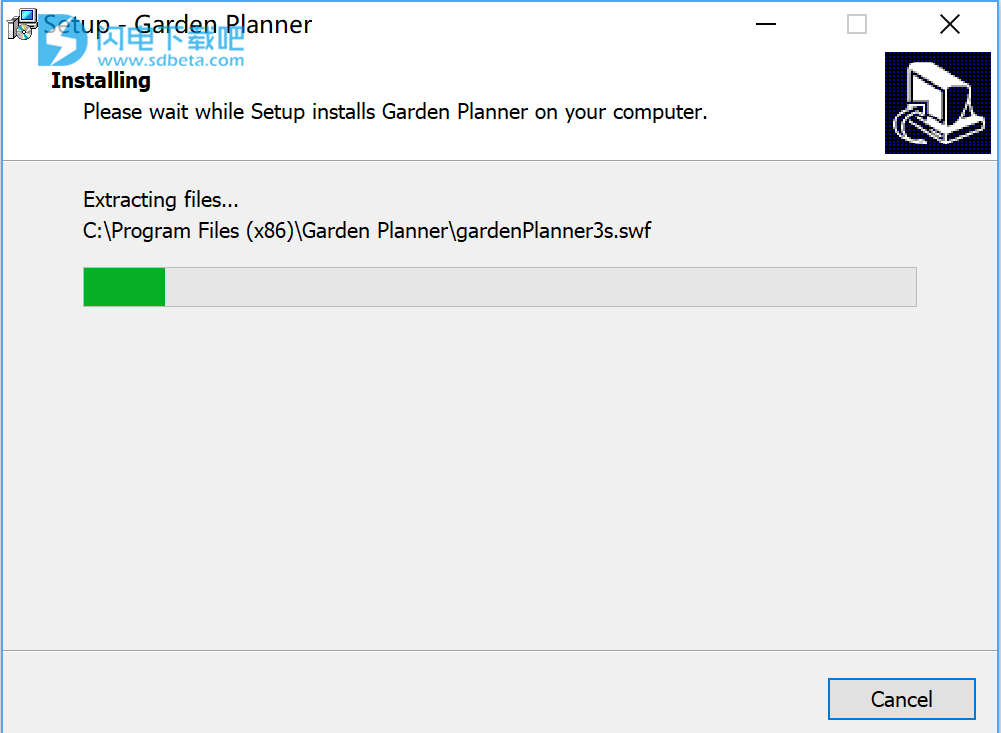
8.安装完成

9.运行软件,点activate
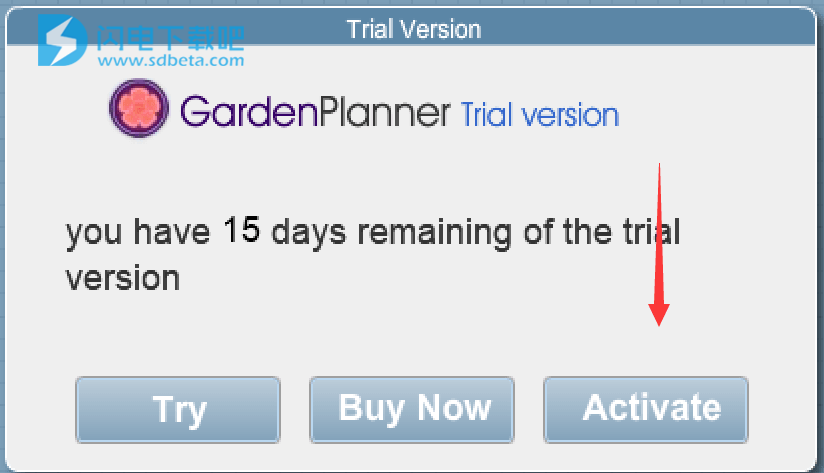
10.输入注册码6767676767676767,点activate,完成激活
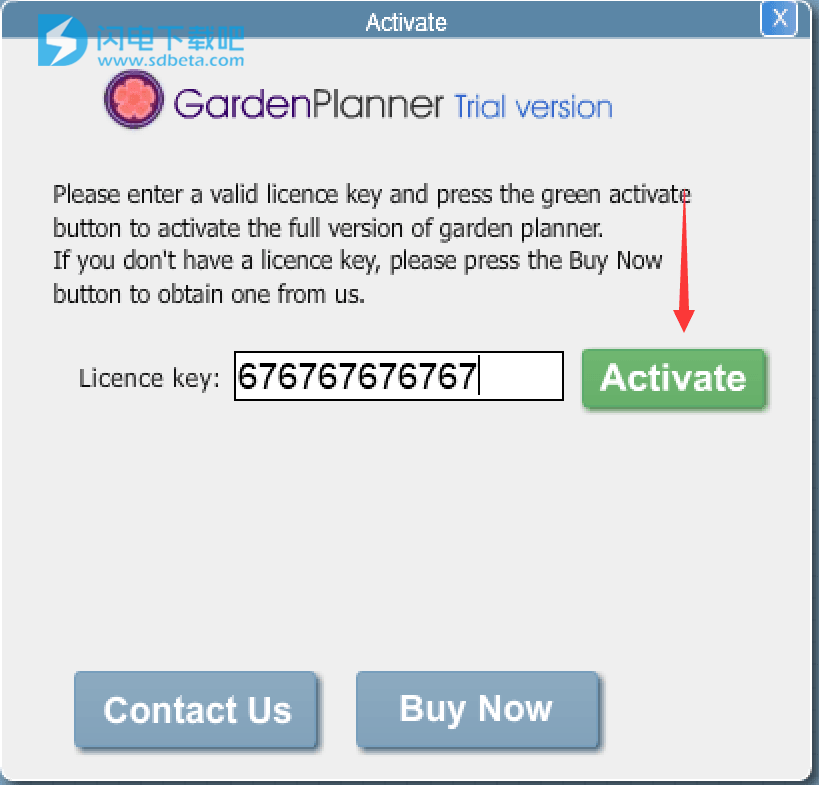
11.激活完成,可已查看已经是破解版了
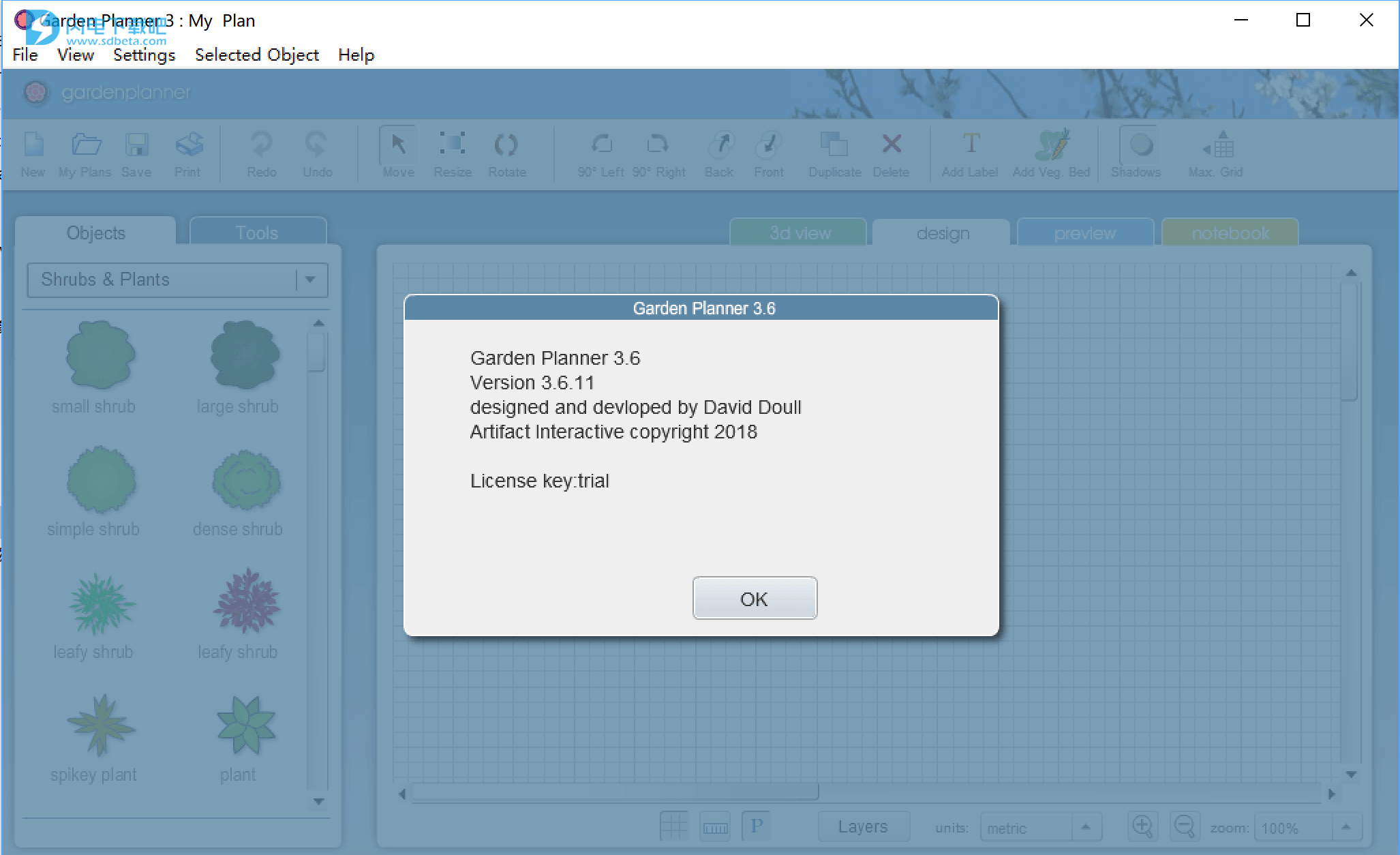
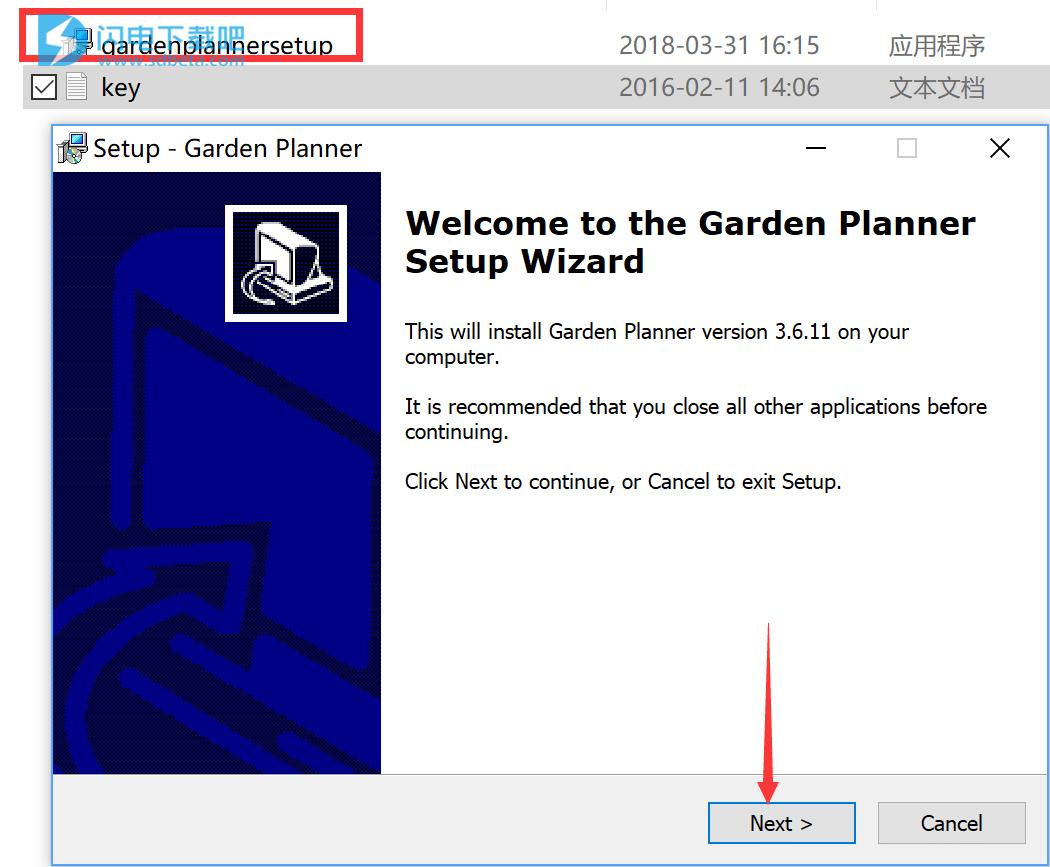
2.选择安装目录,点next
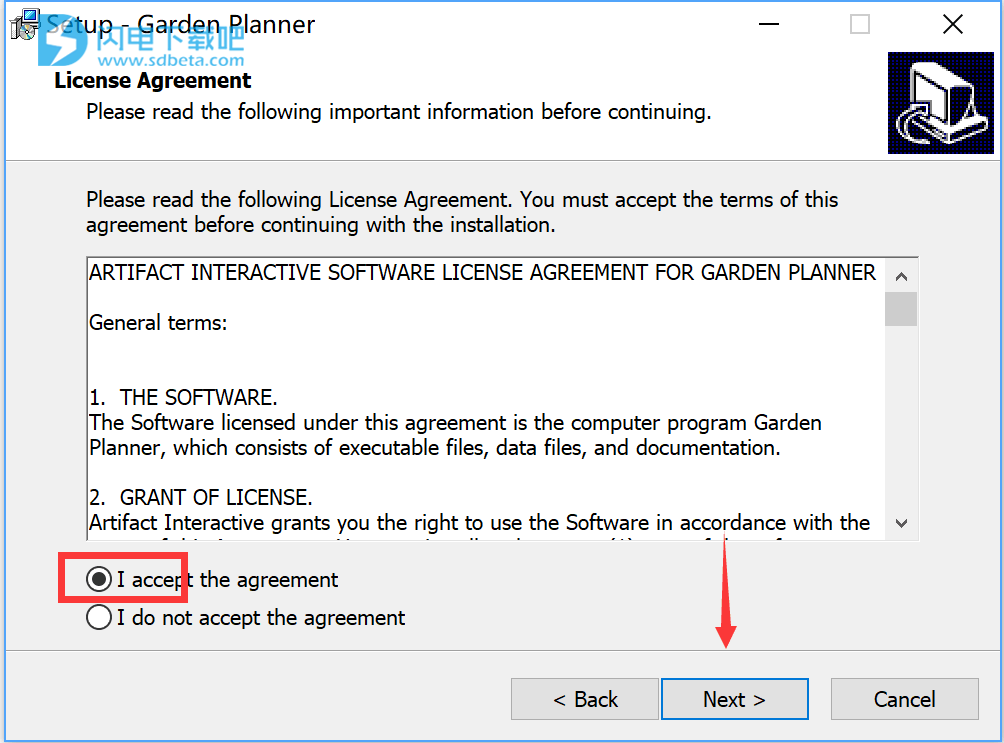
3.选择安装目录,点next
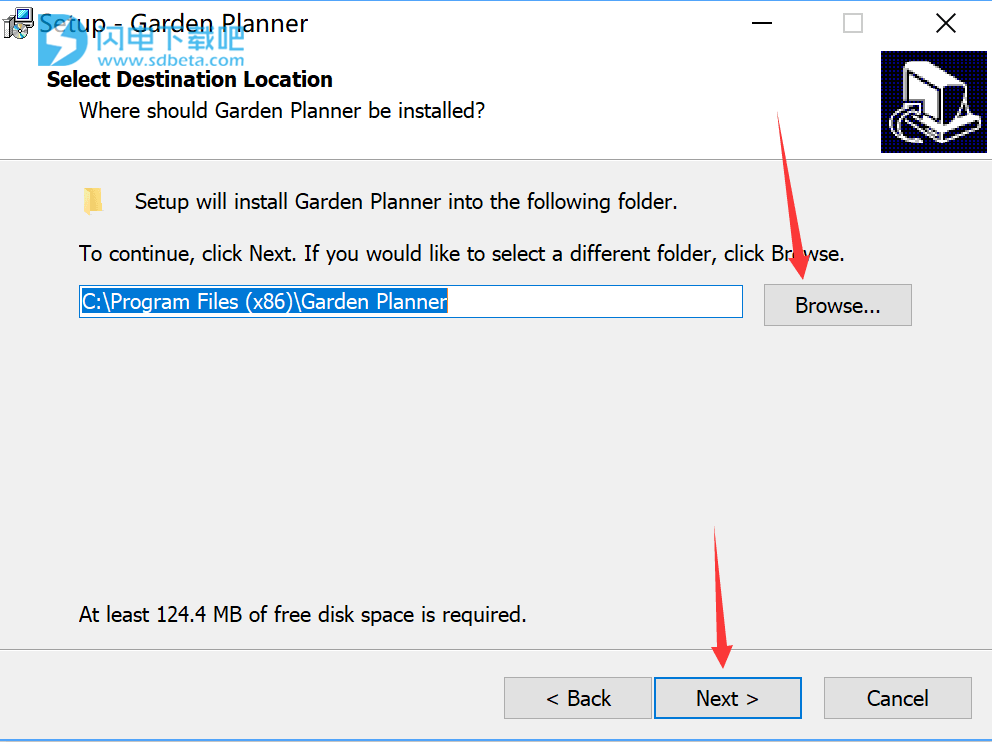
4.默认,点next
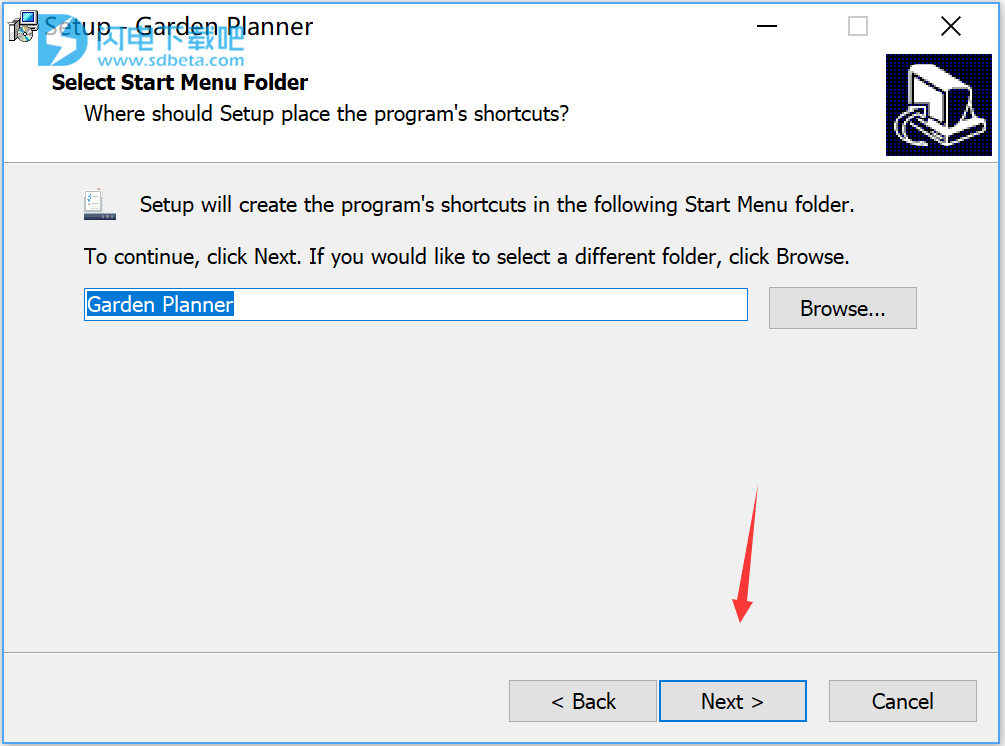
5.创建快捷方式,点next
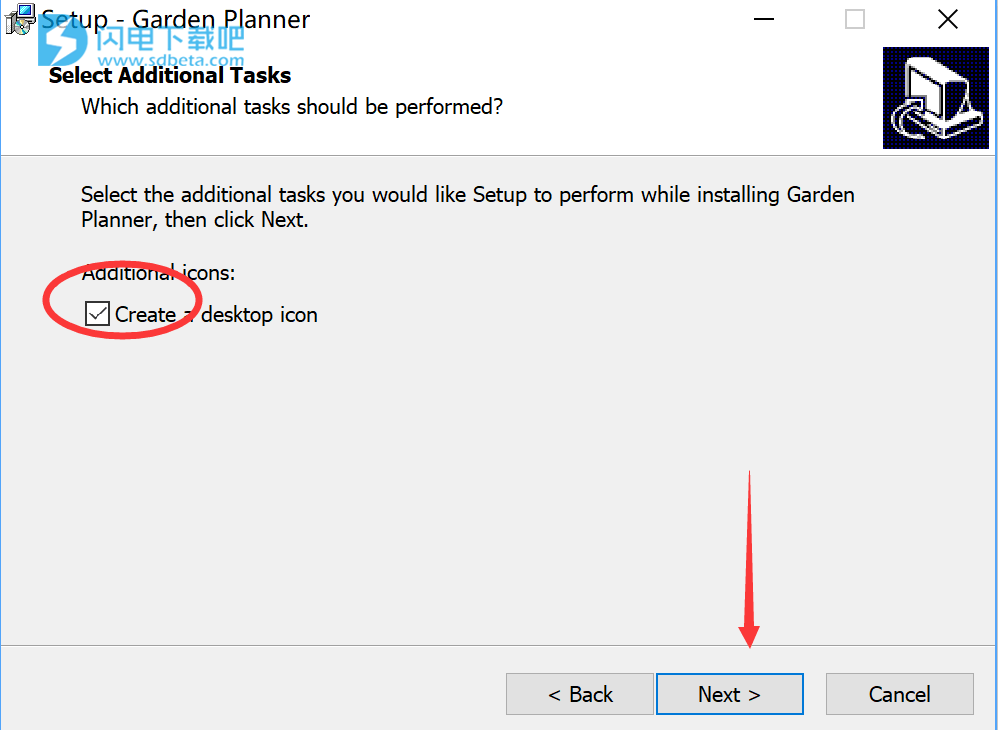
6.点install安装

7.耐心等待安装
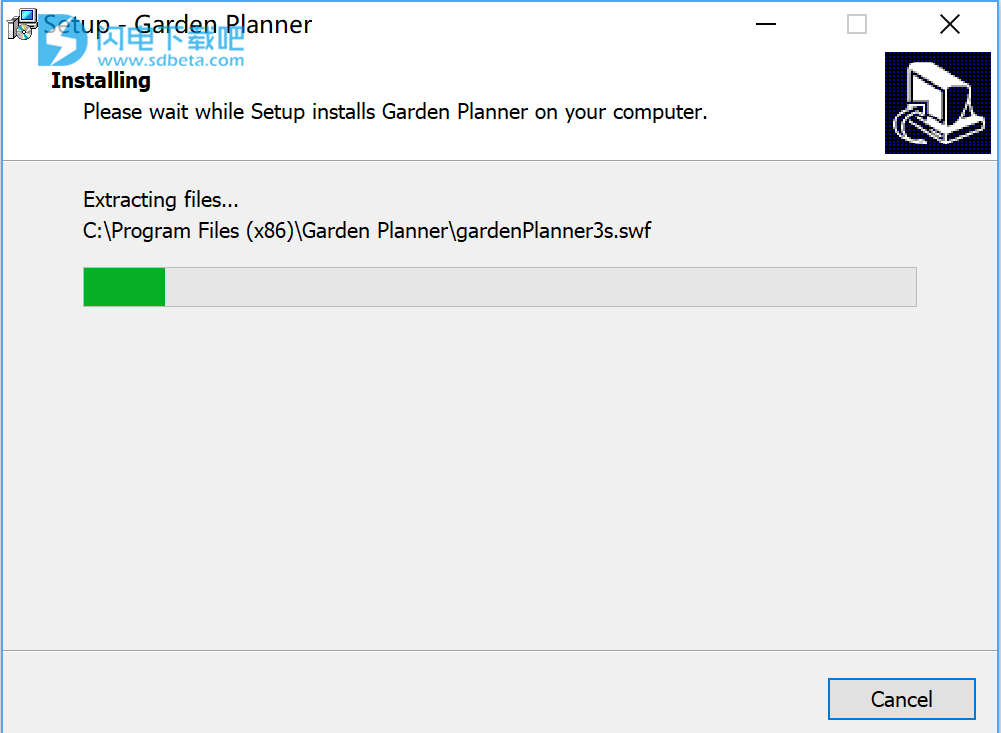
8.安装完成

9.运行软件,点activate
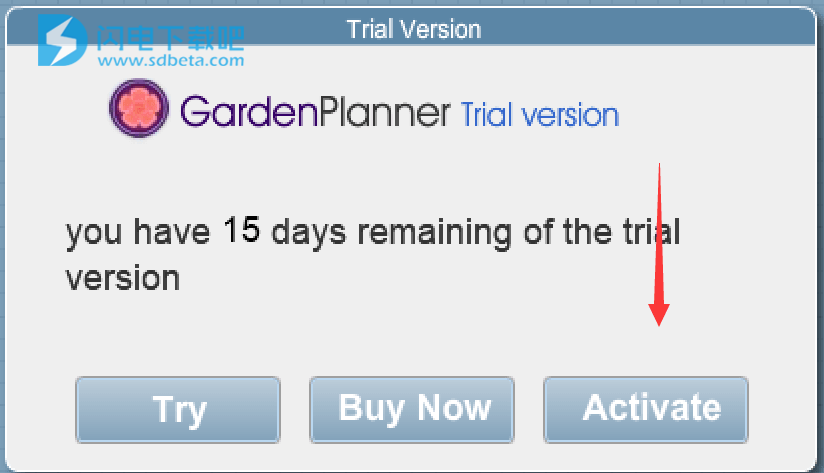
10.输入注册码6767676767676767,点activate,完成激活
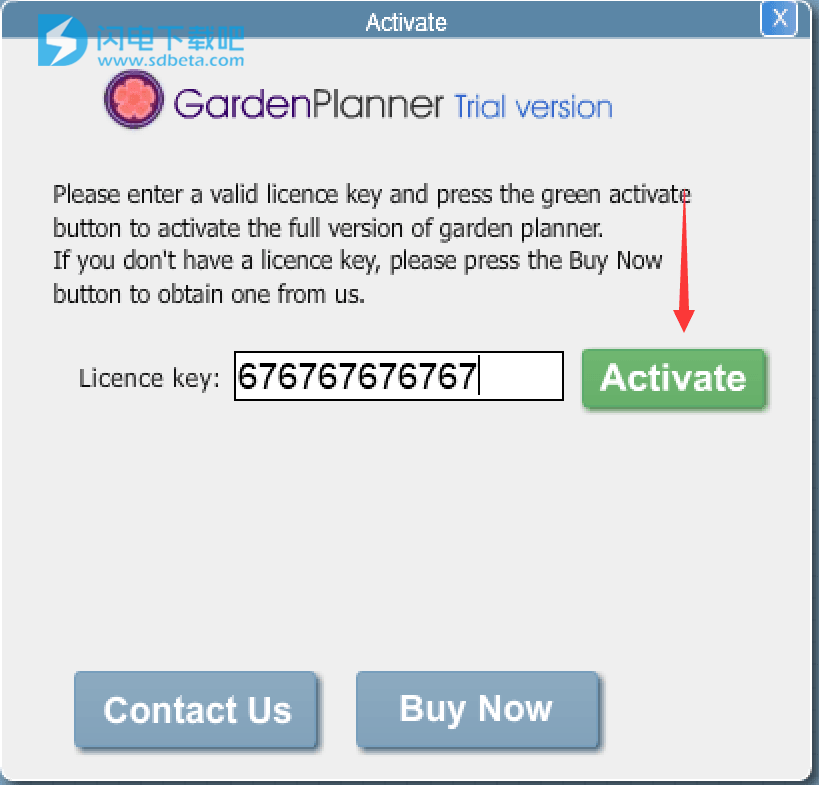
11.激活完成,可已查看已经是破解版了
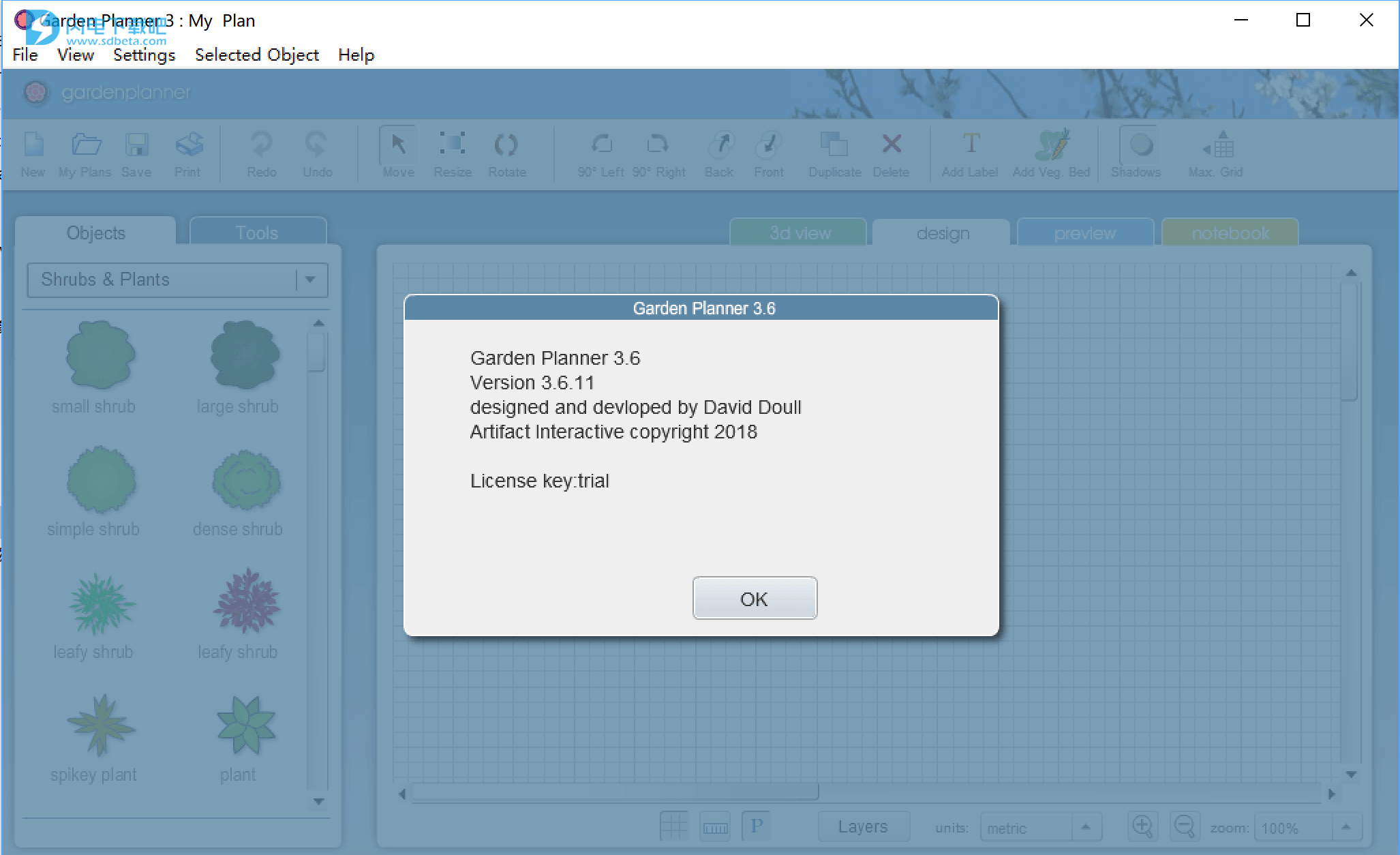
使用帮助
应用程序概述

花园规划师由八个主要部分组成;
(1)菜单:位于应用程序最顶端的是菜单选项。
文件| 查看| 设置| 添加| 选定对象| 帮助
这可以像任何应用程序中的菜单一样工作,只需单击任何菜单项并在下面显示一个选项列表。例如,可以从帮助 菜单项访问这个帮助手册。
(2)工具栏:菜单下方是工具栏,它是一排按钮,可让您快速执行常见操作。

这是每个按钮的功能;
 |
新计划:创建一个新的花园计划,当你点击这个消息框时,会出现一个消息框,要求你确认你想要创建一个新计划(注意:创建一个新计划将清除你现有的计划) |
 |
打开MyPlans:打开我的计划窗口。其中显示了您创建并存储在“我的计划”中的所有计划的列表 |
 |
保存你的计划:保存你的花园计划。如果您之前没有保存过计划,那么系统会要求您为计划提供一个名称。如果您已经保存了您的计划,那么这将使用上次使用的名称保存该计划。如果要保存计划的副本或将其保存为新名称,请使用“文件”菜单中的“ 另存为...”选项。Garden Planner计划以文件扩展名gml保存。 |
 |
打印:打印您的计划。点击此按钮可打开预览窗口,该窗口可让您设置打印首选项,然后打印您的计划。 |
 |
撤销和重做:撤销按钮可以让你撤销一个操作,例如:如果不是要删除一个工厂,请点击撤消以恢复工厂。撤消按钮可以撤消最后50个动作。您可以撤消移动,调整大小,旋转和删除对象。该重做 按钮可以撤消的撤消。例如:如果您无意中单击了撤消按钮,则可以通过单击重做来修复它。在使用绘图工具时,在绘制出形状(墙,铺路等)时,可以使用撤消来删除最后一次单击(最后添加的角落)。 |
 |
选择/移动:这设置了计划中的对象可以被移动和修改的方式。可以选择Select,Scale或Rotate 按钮来确定如何移动或修改对象。与选择选择按钮时,在计划对象可以移动,但不能缩放或旋转。(有关选择多个对象的详细信息,请参阅下面的选择多个对象) |
 |
调整大小:通过调整大小 按钮,可以缩放计划中的对象(即:可以更改它们的大小)。 |
 |
旋转:使用旋转 按钮选择平面上的对象可以旋转但不能移动。 |
| 逆时针旋转90度:逆时针旋转当前选定的物体90度 | |
| 顺时针旋转90度:顺时针旋转当前选定的物体90度。 | |
| 发送到后面:这会影响当前选定对象的堆叠顺序(深度)。无论对象的类型如何,这都会将对象移动到平面上的所有对象的底部。 | |
| 发送到前面:这会影响当前选定对象的堆叠顺序(深度)。这会将对象移动到计划中所有对象的顶部,而不考虑对象的类型。 | |
| 复制:复制计划中当前选定的对象。如果当前未选择任何对象,则此操作不起作用。 | |
| 删除:删除当前选择的对象。如果当前未选择任何对象,则此操作不起作用。 | |
 |
添加标签:这可以让您轻松地将标签添加到您的计划中。只需点击按钮创建一个标签,然后点击网格将其放在您的计划中。当您选择标签时,您可以在属性面板中调整它的文本,大小等。 |
 |
添加蔬菜。床:这将打开一个工具,让您轻松创建蔬菜或香草花园床。请参阅创建蔬菜床 |
 |
阴影:此按钮可以打开或关闭。它确定是否在植物和物体下显示阴影,这有助于为您的计划增添深度感。 |
 |
最大化网格:最大化设计面积。如果您正在制定大型计划(或低分辨率计算机),这可能会有所帮助。它隐藏了工具栏和对象面板,并使网格空间变大。 |
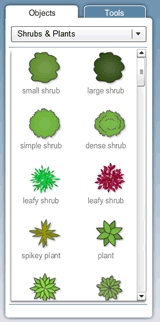 |
(3)对象面板:应用程序左侧是对象和工具面板。您可以通过单击对象选项卡查看对象面板。当您第一次启动Garden Planner时,对象面板应该已经可见。 对象面板是您可以找到用来创建计划的所有植物和其他花园对象的库的地方。 只需点击一个对象从面板中选择它,然后单击将其放置到网格上即可开始创建您的花园计划。 这些对象被组织成许多类别,以使其更快更简单地找到特定的对象。当您启动Garden Planner时,会选择灌木类别。 您可以通过单击Objects面板顶部的菜单并从菜单中选择不同的类别来更改类别。 使用“ 对象面板 ”侧面的滚动条 滚动浏览对象。 |
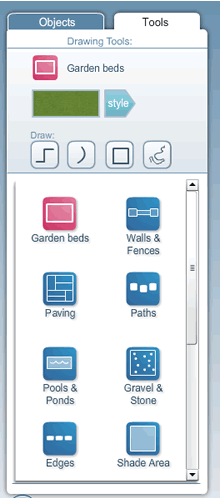 |
(4)工具面板: 应用程序左侧是对象和工具面板。您可以通过单击工具选项卡查看工具面板。 在工具面板中,您可以找到许多工具来帮助您创建花园计划。 要选择一个工具,请单击工具面板下半部分的其中一个蓝色工具图标。当前选择的工具将呈现粉红色。 大多数工具都以相同的基本方式工作: 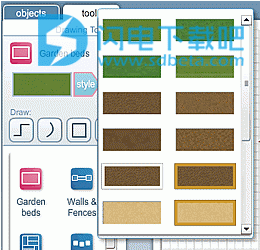 首先,选择该工具 首先,选择该工具的样式,例如:围栏的样式或铺路的样式或花园床的样式。 要选择该工具的样式,请单击蓝色样式按钮,这将打开一个显示多种不同样式的面板(如右图所示)。 然后,您可以单击任何一种样式来选择它。 例如:如果您使用花园床工具,则可以选择看起来像沙子,泥土或草地的样式,并选择它是否具有边框或无边框。 |
本文地址:http://www.sd124.com/article/2018/0401/221353.html
《园林景观设计软件 Artifact Interactive Garden Planner中文 3.7.2下载安装和补丁激活教程》由闪电下载吧整理并发布,欢迎转载!